XMind怎么修改线条样式
时间:2022-12-31 14:38:43作者:极光下载站人气:156
在xmind中编辑思维导图时,我们可以在界面右侧点击大纲,样式,图片等侧边栏后进行相应的操作。比如我们可以点击打开“样式”侧边栏后设置思维导图的结构,样式,设置字体字号,设置思维导图中分支线条的样式效果等等。如果我们需要修改思维导图的线条样式,小伙伴们知道具体该如何进行操作吗,其实操作方法是非常简单的。我们只需要在样式侧边栏的“线条”处进行设置就可以了。接下来,小编就来和小伙伴们分享具体的操作步骤了,有需要或者是感兴趣的小伙伴们也快来一起往下看看吧!
操作步骤
第一步:点击打开需要修改线条样式的思维导图;
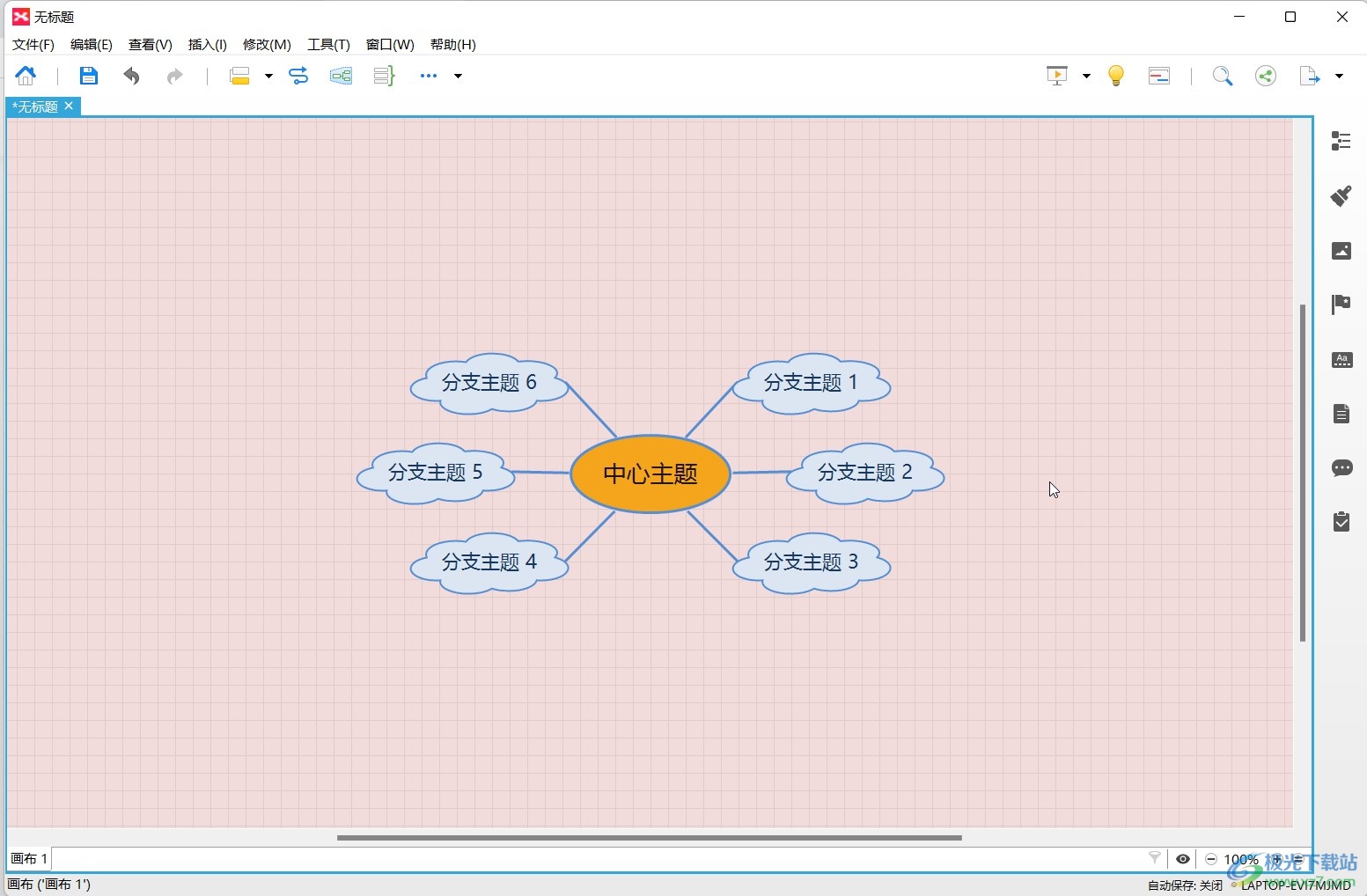
第二步:在界面右侧点击如图所示的“格式”图标;

第三步:然后在界面中点击选中中心主题,在界面右侧可以看到“线条”栏;
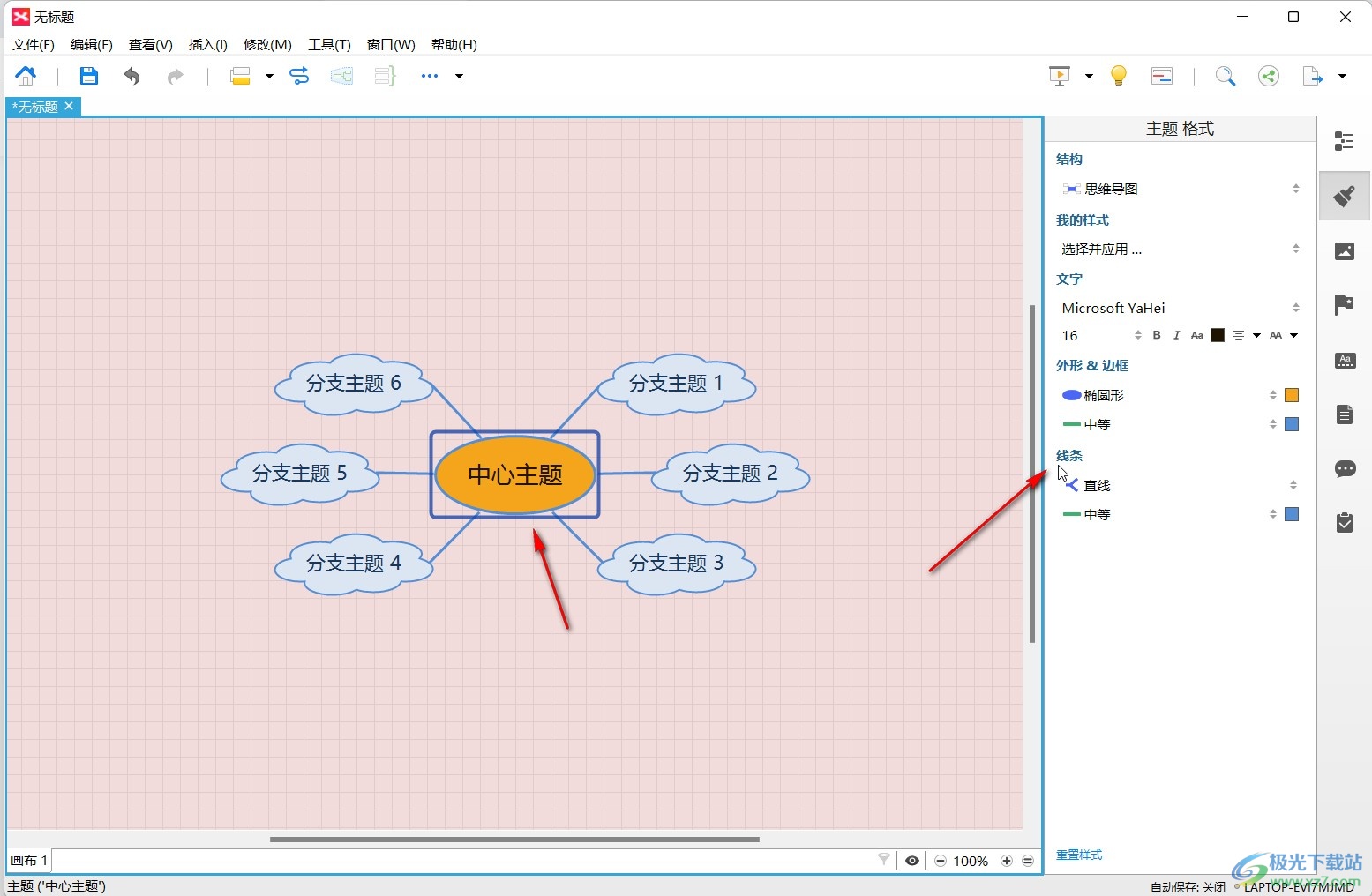
第四步:点击“线条”栏下方的图标可以设置线条的样式,比如我们可以设置为曲线样式;

第五步:如图所示是“箭头线”样式;

第六步:如图所示是“折线”样式;
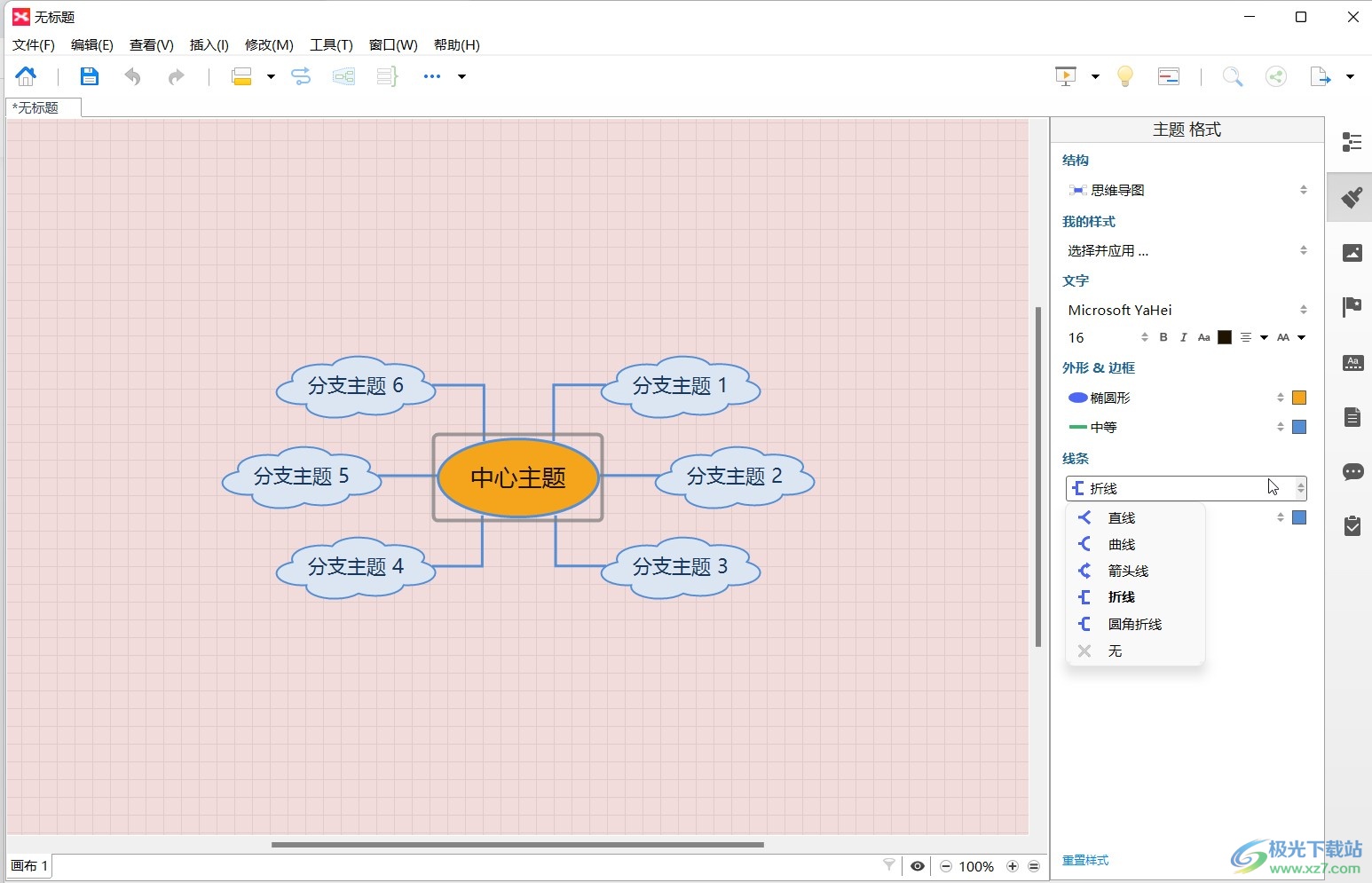
第七步:如图所示是“圆角折线”样式;
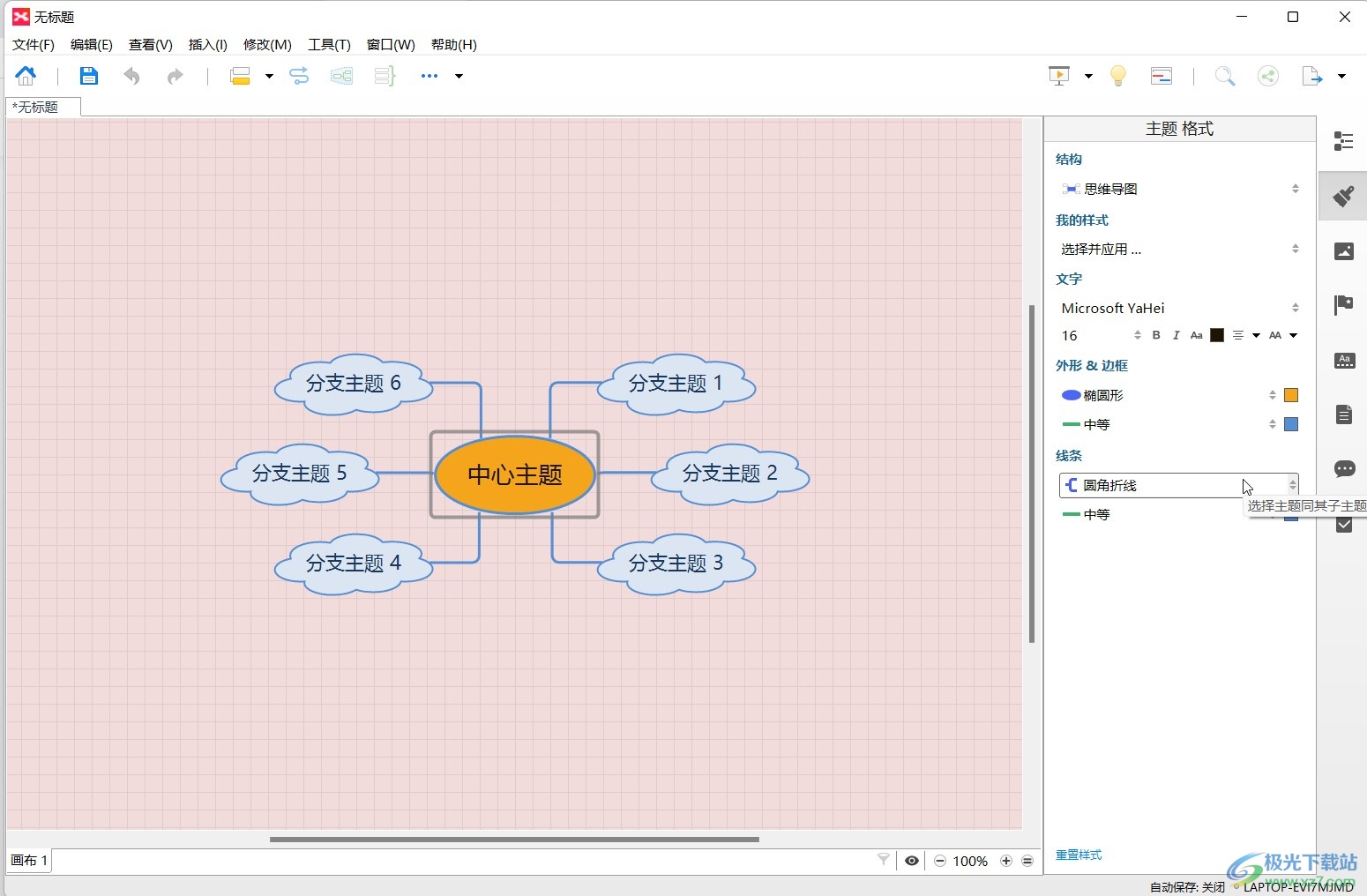
第八步:如果有需要我们还可以点击设置线条的粗细和颜色。

以上就是电脑版XMind中设置线条样式的方法教程的全部内容了。在打卡点主题格式侧边栏,我们还可以点击设置席位导图的结构,样式,文字的字体字号,主题的外形和边框样式。点击思维导图中的空白处后,还可以在侧边栏中设置背景的颜色效果,设置图例效果,设置高级显示效果等等。
相关推荐
相关下载
热门阅览
- 1百度网盘分享密码暴力破解方法,怎么破解百度网盘加密链接
- 2keyshot6破解安装步骤-keyshot6破解安装教程
- 3apktool手机版使用教程-apktool使用方法
- 4mac版steam怎么设置中文 steam mac版设置中文教程
- 5抖音推荐怎么设置页面?抖音推荐界面重新设置教程
- 6电脑怎么开启VT 如何开启VT的详细教程!
- 7掌上英雄联盟怎么注销账号?掌上英雄联盟怎么退出登录
- 8rar文件怎么打开?如何打开rar格式文件
- 9掌上wegame怎么查别人战绩?掌上wegame怎么看别人英雄联盟战绩
- 10qq邮箱格式怎么写?qq邮箱格式是什么样的以及注册英文邮箱的方法
- 11怎么安装会声会影x7?会声会影x7安装教程
- 12Word文档中轻松实现两行对齐?word文档两行文字怎么对齐?

网友评论